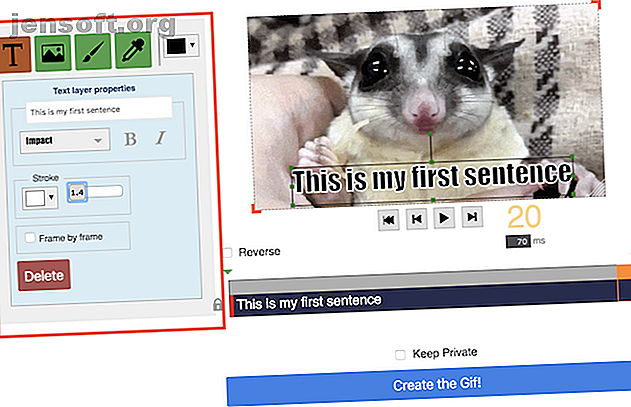
Hur man lägger till animerad text till GIF-filer
Annons
Även om dess uttal fortfarande är mycket diskuterade, ifrågasätter det inte GIF: s popularitet på webben. Om du vill lägga till ditt eget märke med humor eller personalisering till GIF-filer som du delar, finns det ett enkelt sätt att lägga till animerad text till ditt GIF med hjälp av ett onlineverktyg.
Gifntext erbjuder ett mycket lättanvänt gränssnitt som gör att du kan lägga till text, bilder och penseldrag till dina GIF-filer. Så här lägger du till text:
- Klicka på textikonen (T).
- Lägg till din text, välj typsnitt, storlek, streck och färg.

- För att bestämma var texten ska visas på GIF klickar du och drar texten på GIF själv till den position du vill att den ska visas.
- För att bestämma när texten ska visas på GIF kan du dra fältet i tidslinjens lager under GIF. Klicka och dra den röda fältet i vardera änden av tidslinjen för att avgöra hur länge texten ska visas. Klicka på den blå fältet och dra för att avgöra när den ska visas .

- Upprepa steg 1 till 3 tills du har lagt till all text.
- Du kan ta bort text genom att klicka på texten och slå på radera-knappen på tangentbordet. Du kan också duplicera textlager genom att klicka på Klistra in- ikonen bredvid lagret i tidslinjen.
- Om du inte vill dela GIF i Gifntext-galleriet, markera Håll privat och klicka på Skapa GIF .
- När GIF har gjorts, högerklicka på den och klicka på Spara bild för att spara den på din dator.

Det enda du måste tänka på när du använder Gifntext är att du inte kan ladda upp GIF-filer som är större än 100 MB i storlek.
Om du vill ha mer granulär kontroll över när texten visas på din GIF kan du överväga att använda en webbplats som EZGif där du kan utse ram för ram när texten kommer att visas på din GIF.
När din GIF är redo kan du dela det privat med vänner eller så kan du dela ditt GIF på Facebook Du kan nu använda GIF på Facebook (så här) Du kan nu använda GIF på Facebook (så här) Facebook tillåter äntligen alla att använda GIF i kommentarer. Så förvänta dig att Facebook kommer att bli en röra med MySpace-proportioner på mycket kort tid. Glädje! Läs mer eller konvertera ditt GIF för att ladda upp till Instagram Hur du publicerar GIF och videor på Instagram Hur du poster GIF och videor på Instagram Att posta GIF på Instagram är samma process som att lägga upp videor. Läs mer . Du kanske också vill titta på dessa appar som låter dig animera stillbilder De 7 bästa apparna för att animera foton på Android och iPhone De 7 bästa apparna för att animera foton på Android och iPhone Vad händer om du vill animera foton, lägga till rörelse till ett stationärt ögonblick i tid? Det finns en app för det! Läs mer .
Utforska mer om: GIF, .

